CubaseSX的时代(一)主要窗体预览
作者:网友整理
网易邮箱破解版v6.26.1 49.22M / 简体中文
点击下载
像素太空枪战v100.2.0 49.36M / 简体中文
点击下载
POCO相册小秘书安卓版(手机相册助手) v1.6.0 最新版 36.90M / 简体中文
点击下载项目窗体
CubaseSX默认打开的主窗体就是这个Project窗体,这种将Project窗体作为一级窗体的窗体安排方式现在似乎是最流行的了,Nuendo,Samplitude的默认打开窗体都称为Project窗体,虽说LogicAudio的默认打开窗体仍然叫做Arrange,但其实本质上已经和CubaseVST的Arrange窗体大相径庭了:CubaseVST作为CubaseSX的前身,最不能让人满意的地方就是Arrange窗体的编辑功能过于简单,许多编辑操作都是要深入到二级窗体(双击Arrange窗体中的音频条或MIDI条而打开的窗体一般称为二级窗体)中,这就给许多的Automation(参数自动化操控)功能带来了极大的不便,毕竟Automation功能的使用都是在调音台和一级界面中完成的。
从这一点上来说,Nuendo作为Steinberg公司曾经的大胆尝试,主窗体已经由Arrange变为了Project,不要简单的认为这只是命名上的简单变化,其实这里包含着对软件工作方式的再认识。
Arrange窗体曾经的思路是将简单编辑放于该窗体中,在二级甚至三级窗体中才会出现具体的编辑操作,但不得不承认,这种思维模式已经落后了。
现今衡量一款软件是否“时髦”,主要的参考标准就是它的Automation功能,而这个Automation功能的特殊性(需要在回放实时中调整各项包络参数和控制轮参数)使得用户非常渴望直接在主窗体中就将这一系列的控制操作一次完成。而这个功能最牛的软件,就是LogicAudio,它的各类包络线绘制和控制轮参数设置简直强大到了无以复加。不过后来Nuendo也作了类似的尝试,并且效果不错,而Samplitude作为一款专注于音频缩混的软件,虽然也采用了Project的窗体模式,但包络绘制功能却是最弱的(在增加包络节点时需要双击,而且不可以绘制连续的包络曲线)。
以上对比无非就是想说明一点,CubaseSX对Project窗体的改革(毕竟CubaseSX中流淌了大量CubaseVST的血液,而CubaseVST的Arrange窗体的确是落伍了),完全是顺应了时代的潮流,并且在功能上十分强大。
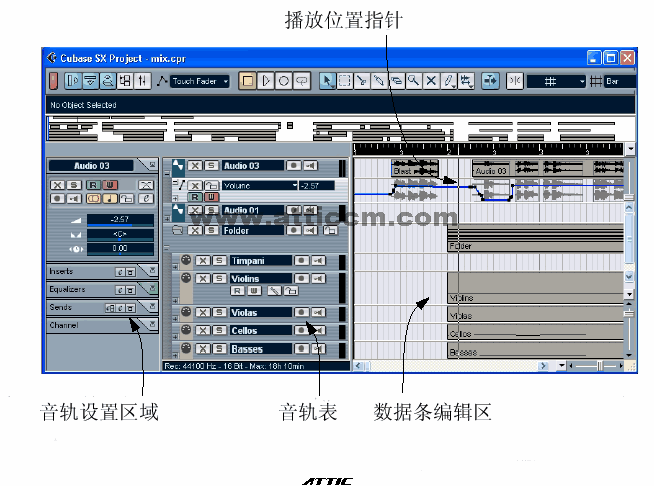 CubaseSX的Project窗体将Nuendo中的“图形化编辑”的概念进一步得到了加强:最上沿是工具条(CubaseSX取消了CubaseVST中的工具箱概念,虽然单击鼠标右键仍可以在快捷菜单中选择需要的工具,但方便性似乎要略逊一筹。不过除了右键菜单中的工具选择略显迟钝外,其他右键菜单的相关功能却得到了极大的加强,后文有对右键快捷菜单的具体详述)区域,这里集合了所有常用的工具选项;接下来的部分就和CubaseVST的Arrange窗体布局很类似了,仍是分为了三部分:右边的是数据条编辑区,可以对音频数据条和MIDI数据条进行大量复杂编辑操作;中间区域是音轨表,可以对每一条音轨进行一些基础的属性设置(通道数、静音、独奏、音轨类别等),点击对应于每一条音轨的音轨表的左下角的小加号,即可打开包络绘制附属音轨(跟LogicAudio学的?),方便进行不同类型包络线的单独绘制。将光标放在音轨表区域的右缘(光标变为双向箭头),左右拖动,可以改变音轨表的显示范围。将光标放在每一条音轨的下沿(光标变为双向箭头)上下拖动,可以调整该音轨的宽度。在音轨表下部的空白区域双击鼠标,可以新增一条音轨(单击音轨类别区域在出现的菜单中可以选择音轨类别);选中(音轨表呈高亮状态)一条音轨敲击键盘上的Deleted按键,可以删除这条音轨。选中一条音轨后上下拖动,可以改变该音轨的位置;最左边区域的是音轨设置区(CubaseSX称之为Inspector,就是“观察员”的意思,当然直译会很别扭,其实可以理解为针对每一条当前选中音轨的具体设置区域。LogicAudio也有类似概念,但似乎在结构组织上没有CubaseSX条理、直观和“傻瓜”),在这里可以针对当前选中音轨进行最复杂的设置,具体内容后文有述。
CubaseSX的Project窗体将Nuendo中的“图形化编辑”的概念进一步得到了加强:最上沿是工具条(CubaseSX取消了CubaseVST中的工具箱概念,虽然单击鼠标右键仍可以在快捷菜单中选择需要的工具,但方便性似乎要略逊一筹。不过除了右键菜单中的工具选择略显迟钝外,其他右键菜单的相关功能却得到了极大的加强,后文有对右键快捷菜单的具体详述)区域,这里集合了所有常用的工具选项;接下来的部分就和CubaseVST的Arrange窗体布局很类似了,仍是分为了三部分:右边的是数据条编辑区,可以对音频数据条和MIDI数据条进行大量复杂编辑操作;中间区域是音轨表,可以对每一条音轨进行一些基础的属性设置(通道数、静音、独奏、音轨类别等),点击对应于每一条音轨的音轨表的左下角的小加号,即可打开包络绘制附属音轨(跟LogicAudio学的?),方便进行不同类型包络线的单独绘制。将光标放在音轨表区域的右缘(光标变为双向箭头),左右拖动,可以改变音轨表的显示范围。将光标放在每一条音轨的下沿(光标变为双向箭头)上下拖动,可以调整该音轨的宽度。在音轨表下部的空白区域双击鼠标,可以新增一条音轨(单击音轨类别区域在出现的菜单中可以选择音轨类别);选中(音轨表呈高亮状态)一条音轨敲击键盘上的Deleted按键,可以删除这条音轨。选中一条音轨后上下拖动,可以改变该音轨的位置;最左边区域的是音轨设置区(CubaseSX称之为Inspector,就是“观察员”的意思,当然直译会很别扭,其实可以理解为针对每一条当前选中音轨的具体设置区域。LogicAudio也有类似概念,但似乎在结构组织上没有CubaseSX条理、直观和“傻瓜”),在这里可以针对当前选中音轨进行最复杂的设置,具体内容后文有述。
播放控制条

CubaseSX的播放控制条很大程度上沿袭了CubaseVST的结构布局,自左至右分别是录音模式设置区域、位置指针(CubaseSX仍然承袭了CubaseVST的双位置指针设计,但具体操作却类似于Nuendo)设置区域、播放控制区域以及播放速度设置区域等。
由于当前章节只是位于整套连载教程的入门部分,因此不打算立刻展开进一步的讲解。当然,如果你是CubaseVST的熟练用家,后文的详细讲解也没必要看喽:)
样本编辑器

CubaseSX中的样本编辑器(Sample Editor)其实就是CubaseVST中的Audio Editor(音频编辑器),同样是通过双击主窗体中的音频数据条而默认打开的。在这个窗体中,可以对音频数据进行进一步的细致编辑:剪切、粘贴、删除、复制以及重新绘制波形等。之前在CubaseVST中之所以不敢在Audio Editor中放手操作,主要是顾忌那仅有的一次Undo,而在CubaseSX中,无限次Undo真正使得所有的编辑操作再无后顾之忧,想怎么改就怎么改,大不了Undo嘛。
MIDI编辑器
在CubaseSX中,针对MIDI数据条的编辑工作主要是在MIDI编辑器中完成的。此处所说的MIDI编辑器并不是一个具体的窗体,而是所有对MIDI进行编辑的窗体的总称,具体包括:Key Editor(钢琴卷帘)、Score Editor(五线谱编辑器)和List Editor(事件列表编辑器)等,下边一一介绍:
Key Editor(钢琴卷帘)

钢琴卷帘是很多朋友最为熟悉不过的一个编辑窗体了,一般大部分的MIDI编辑工作都是在这里完成的,不过也有少数同志喜欢在五线谱窗体中编辑MIDI,更有甚者,一些高人竟然喜欢在List Editor(事件列表编辑器)中搞定一切…………
不过按照一般的经验来说,在Key Editor(钢琴卷帘)中进行MIDI编辑应该是最符合大多数朋友的使用习惯,毕竟这里的许多编辑操作是最便捷的。
Key Editor(钢琴卷帘)中将MIDI Event(MIDI事件)图形化为了上部的MIDI音符条以及下部的MIDI控制参数曲线(力度曲线、延音踏板曲线、音量曲线、音调曲线等)。MIDI音符条的横向位置表示了MIDI音符的发音次序,MIDI音符条的纵向位置表示了MIDI音符的发音音高;而下部的各类MIDI控制参数曲线的高度则表示了该控制参数的作用值(一般的取值范围是0~127)。
Score Editor(五线谱编辑器)
五线谱编辑器
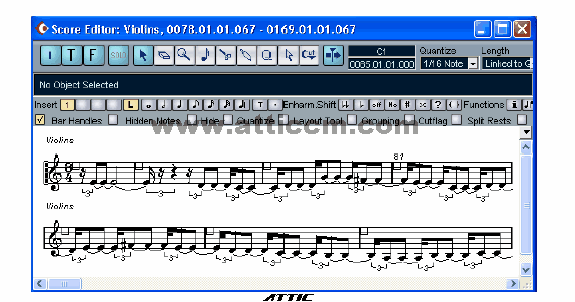
Score Editor(五线谱编辑器)将MIDI事件显示为了五线谱信息。虽然在MIDI制作中,这个窗体的固有缺陷(无法从谱面上直接看出弯音事件、控制轮事件、力度等)使它的应用范围大打折扣,但也只有在这个窗体中才能真正感受到自己是一位音乐家:)
事件列表编辑器

List Editor(事件列表编辑器)用列表的方式显示出乐曲中当前选中音轨的所有MIDI事件,可以在该窗体内插入、编辑、删除任何事件,包括MIDI音符、弯音轮、控制论、MCI命令、音频数据、系统码、甚至歌词等,可以这么说,事件列表编辑器是CubasSX中最完整显示乐曲信息的一个窗体,乐曲中的所有细节在事件列表窗中都一览无遗,换句话说,在事件列表编辑器中可以接触到MIDI Event(MIDI事件)所有最底层的信息,如果能将这个窗体熟练使用,那真没有什么不可能完成的任务了。
Drum Editor(打击乐编辑器)
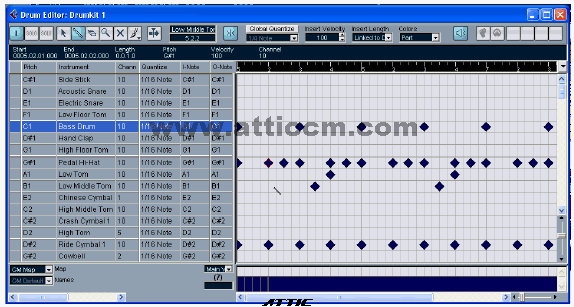
同CubaseVST一样,CubaseSX仍将Drum Editor单独列为一类MIDI编辑窗口。Drum Editor同Key Editor(钢琴卷帘)的界面布局完全一样:左半部由打击乐音色列表代替了钢琴琴键,右半部是MIDI编辑区,下部是控制参数显示区域。
Tempo Track Editor(速度音轨编辑器)

Tempo Tack(速度音轨)是一类决定MIDI音轨、音频音轨播放速度的音轨。在速度音轨编辑器中,你可以轻松绘制出音轨的播放速度曲线,这要比在事件列表编辑器(List Editor)中那种纯数字化的播放速度编辑方便多了。
The Mixer(调音台)
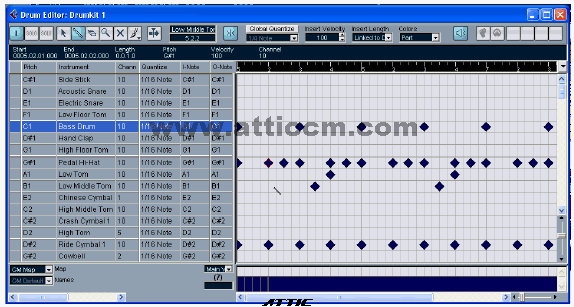
调音台是CubaseSX进行缩混操作时的主要界面,包含着数据音轨、辅助输出音轨、总输入音轨三大部分。每条音轨又有音量推子、声像调节、插入效果器、发送效果器、EQ、独奏、静音等功能。
Channel Settings(音轨设置面板)

CubaseSX中的每一条音频音轨都拥有一个音轨设置面板。在这个设置面板上,可以进行针对每一条音频音轨的复杂操作:插入效果器、发送效果器、均衡器调节等。
VST Send Effects(VST发送效果器设置面板)

在这个面板上可以设置一系列的VST发送效果器,点击No Effects区域加载VST效果器,左边的蓝色滑杆调节发送效果的比例。
VST Outputs And Master Gain(VST输出端口和总输出调节)

在VST Outputs(VST 输出端口)设置面板上,可以调节每一组输出端口的音量,值得注意的是,这个VST输出端口的数目取决于你声卡的输出端口数目。

调音台的最右边的总输出调节区域中的输出端口数目,就取决于声卡的输出端口数目,如果你的声卡至少有6个输出端口,那就可以制作5.1声道环绕声了。
cubase下载大全中的内容真的不要错过哦!
加载全部内容